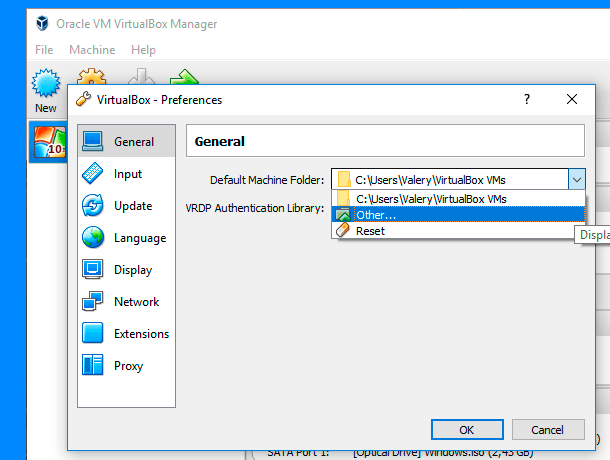كيفية إسترداد بيانات الجهاز الإفتراضي Oracle VM VirtualBox في نظام التشغيل Linux
إقرأ حول كيفية إسترداد البيانات من الجهاز الإفتراضي Oracle VM VirtualBox في نظام التشغيل Linux. وأيضًا، ماذا تفعل إذا تعطل الجهاز الإفتراضي، أو إذا لم تتمكن من تشغيله. كيفية إسترداد جهاز VirtualBox الإفتراضي المحذوف وإعادته إلى حالة العمل.

- ملفات الجهاز الإفتراضي Oracle VM VirtualBox
- الجهاز الإفتراضي لا يشتغل أو تالف: كيفية إسترداد البيانات
- كيفية إسترداد جهاز VirtualBox الإفتراضي المحذوف
- كيفية تثبيت جهاز Oracle VirtualBox الإفتراضي المستعاد حديثًا
- الخلاصة
- أسئلة وأجوبة
- التعليقات
Oracle VM VirtualBox — هي إحدى الأدوات الأكثر شيوعًا لإنشاء وإدارة البيئات الإفتراضية، والتي تُستخدم بشكل نشط على منصات Linux. ولكن حتى في الفضاء الإفتراضي، لا أحد محصن ضد فقدان البيانات: فشل النظام، أو تلف القرص الإفتراضي (.vdi)، أو حذف الملفات، أو أخطاء التحديث يمكن أن تؤدي إلى عواقب وخيمة.
في هذا المقال، سنلقي نظرة على طرق إسترداد البيانات من جهاز VirtualBox في بيئة Linux. ستتعلم أنواع الملفات التي ينشئها VirtualBox، ومكان تخزينها، وما يجب فعله بعد حذف قرص .vdi أو تلفه، والأدوات التي ستساعدك في إسترداد المعلومات المهمة.
ستكون هذه المادة مفيدة للمسؤولين والمطورين وأي شخص يعمل مع البيئات الإفتراضية المستندة إلى Linux.

🔷 How to Recover Data of an Oracle VM VirtualBox Virtual Machine 🔷
ملفات الجهاز الإفتراضي Oracle VM VirtualBox
يتم تخزين ملفات الجهاز الإفتراضي Oracle VM VirtualBox في بنية محددة ولها تنسيقات مختلفة إعتمادًا على نوع المعلومات.
الموقع القياسي لملفات Oracle VM VirtualBox على Linux هو:
/home/إسم المستخدم/VirtualBox VMs/إسم_الجهاز/
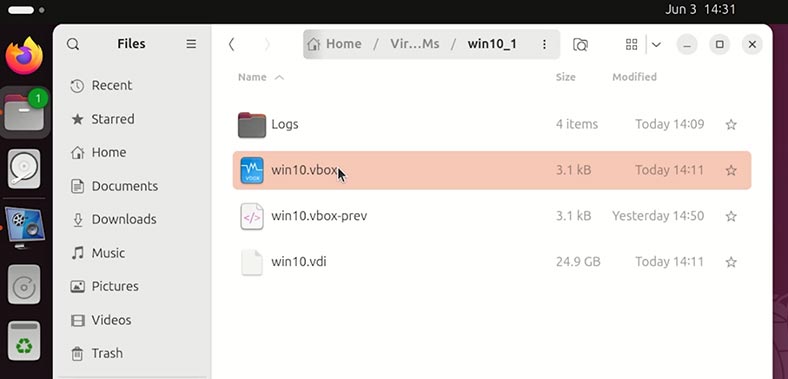
الملفات الرئيسية للجهاز الإفتراضي VirtualBox هي:
- .vbox – ملف تكوين الجهاز الإفتراضي. يخزّن إعدادات الجهاز الإفتراضي: سعة ذاكرة الوصول العشوائي (RAM)، ونوع المعالج، وإعدادات الشبكة، وروابط USB، وغيرها.
- .vbox-prev – هذه نسخة إحتياطية من ملف التكوين. إصدار سابق من ملف .vbox، يُمكن إستخدامه في حال تلف الملف الرئيسي.
- ملفات .vdi / .vmdk / .vhd أو .hdd – هذه نسخة إحتياطية من ملف التكوين. إصدار سابق من ملف .vbox، يُمكن إستخدامه في حال تلف الملف الرئيسي.
| النوع | التنسيق | الموقع القياسي | الهدف |
|---|---|---|---|
| Файл конфігурації | .vbox | ~/VirtualBox VMs/VM_Name/ | يحفظ إعدادات الجهاز الإفتراضي |
| النسخ الإحتياطي للتكوين | .vbox-prev | ~/VirtualBox VMs/VM_Name/ | نسخة إحتياطية .vbox |
| القرص الإفتراضي | .vdi / .vmdk / .vhd / .hdd | ~/VirtualBox VMs/VM_Name/ | تخزين بيانات الجهاز الإفتراضي |
| حزمة التوسعة | .vbox-extpack | /usr/lib/virtualbox/ExtensionPacks/ | تمكين ميزات إضافية |
| ملفات السجل | VBox.log | ~/VirtualBox VMs/VM_Name/Logs/ | تسجيل نشاط الجهاز الإفتراضي |
| اللقطات (Snapshots) | Snapshots/ | ~/VirtualBox VMs/VM_Name/Snapshots/ | يحفظ نسخًا إحتياطية لحالة الجهاز الإفتراضي |
الجهاز الإفتراضي لا يشتغل أو تالف: كيفية إسترداد البيانات
ماذا تفعل إذا تعرض الجهاز الإفتراضي Oracle VirtualBox للتلف أو لم تبدأ أو أعطت خطأً ما؟ وهذا يعني أنه يتم فقدان الوصول إلى بيانات مثل هذا الجهاز الإفتراضي، ولا يمكن قراءة الملفات أو نسخها إلى موقع آخر.
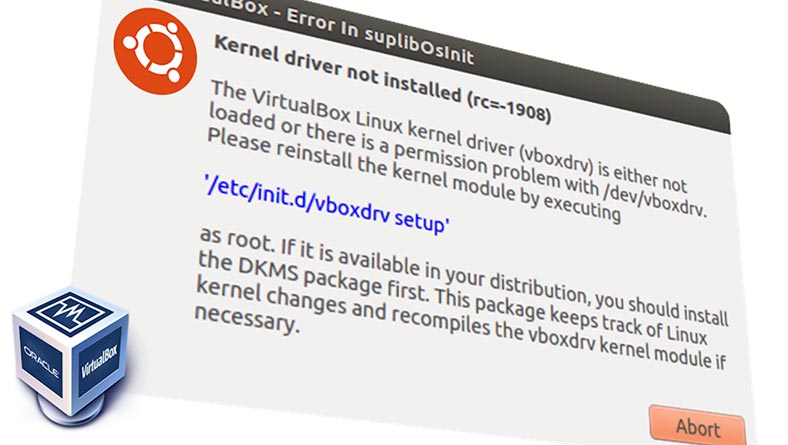
للوصول إلى بيانات مثل هذا الجهاز الإفتراضي، سوف نستخدم برنامج إسترداد البيانات Hetman Partition Recovery. إنه يتمتع بميزتين لا يمكن إنكارهما مقارنة بالبرامج المماثلة الأخرى:
- الأول هو أن البرنامج لديه وظيفة تركيب الأقراص لمعظم الأجهزة الإفتراضية.
- وثانياً، البرنامج يعمل على جميع إصدارات Linux.
إذن.,
-
لدينا جهاز إفتراضي Oracle VirtualBox لا يعمل لسبب ما. يحتوي الجهاز على ملفات مخزنة نحتاج إلى الوصول إليها.
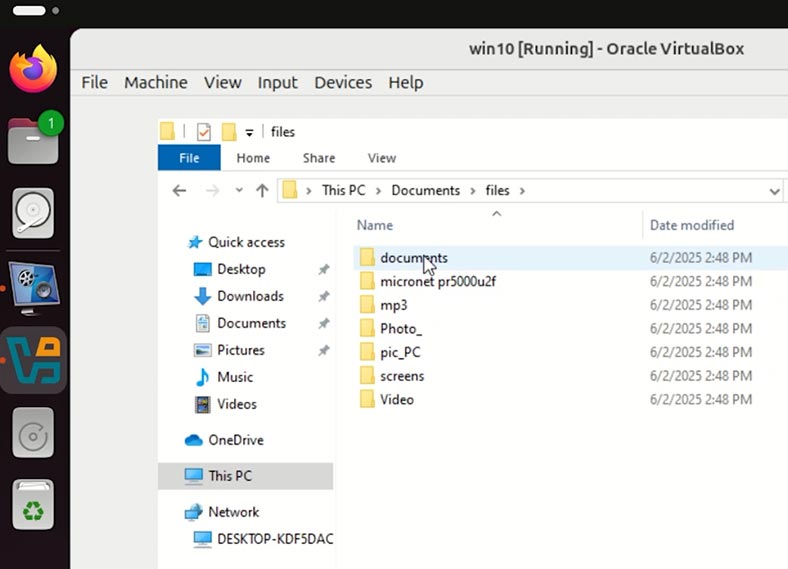
-
للوصول إلى ملفات الجهاز الإفتراضي، قم بتشغيل Hetman Partition Recovery. يرى البرنامج محركات الأقراص المتصلة بهذا الكمبيوتر.
-
للوصول إلى الجهاز الإفتراضي، ثبّت قرصه الصلب على البرنامج. للقيام بذلك، انقر فوق تثبيت القرص.
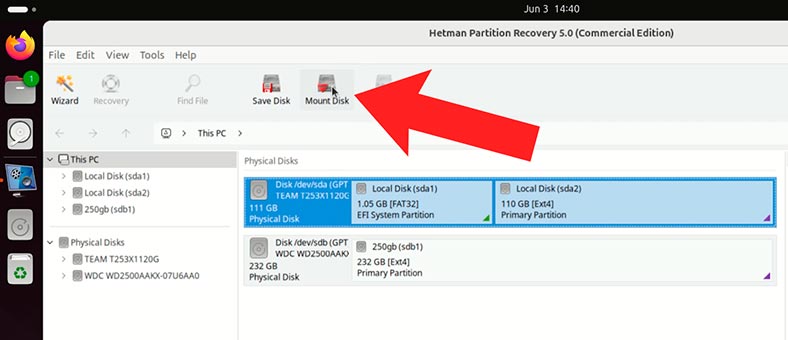
-
ونختار VirtualBox.
إذا كان لديك جهاز إفتراضي آخر، حدد الجهاز الذي تحتاجه من القائمة.
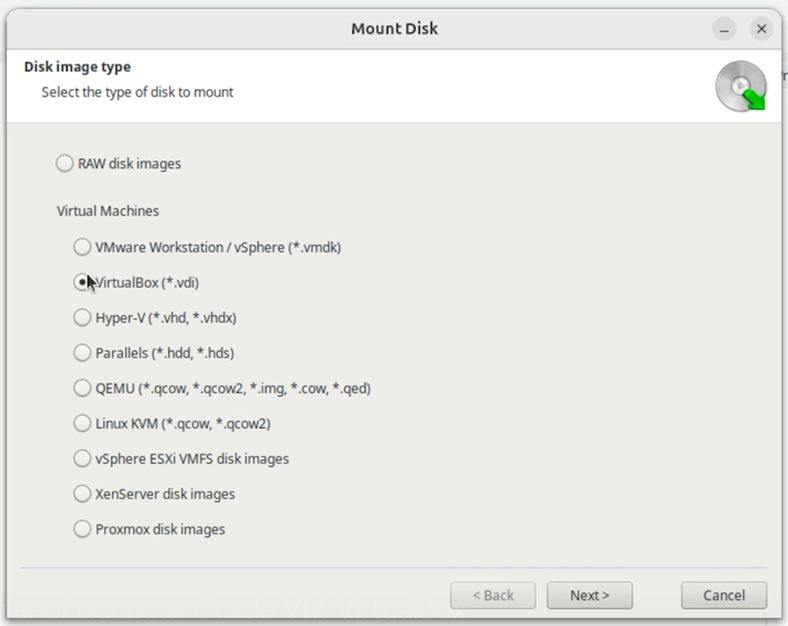
-
حدد المجلد الذي يحتوي على الجهاز الإفتراضي للبرنامج وانقر فوق إفتح.
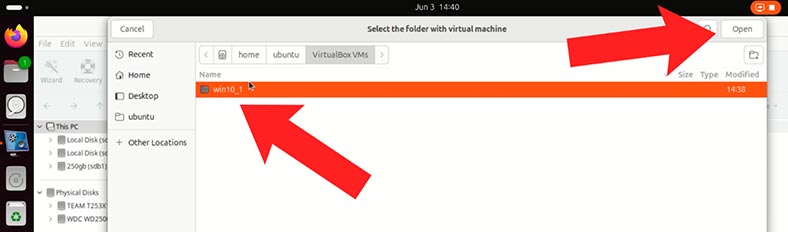
-
قام برنامج Hetman Partition Recovery تلقائيًا بإكتشاف قرص الجهاز الإفتراضي المحدد. انقر على التالي.
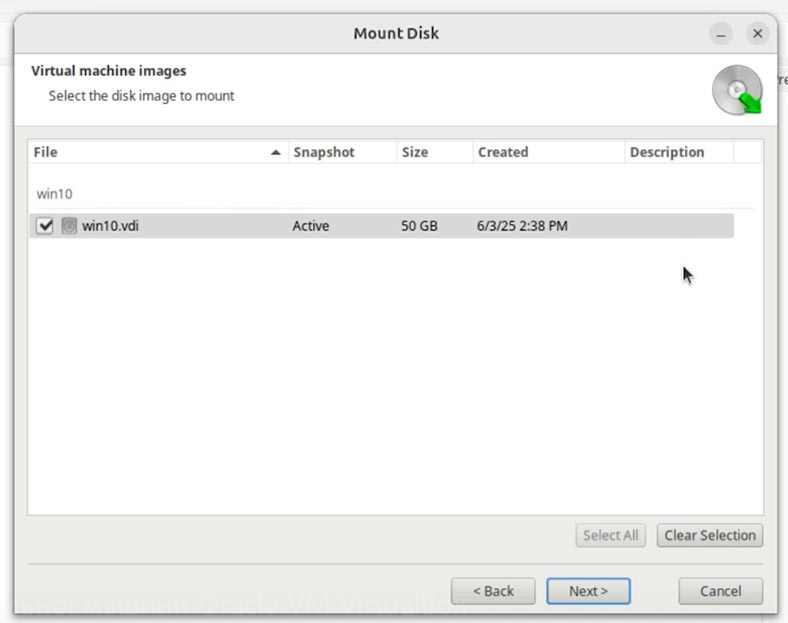
-
بعد ذلك، سيظهر القرص الصلب VirtualBox بين الأقراص الأخرى كقرص مثبت. للوصول إلى بياناته، انقر بزر الماوس الأيمن فوقه وحدد إفتح.
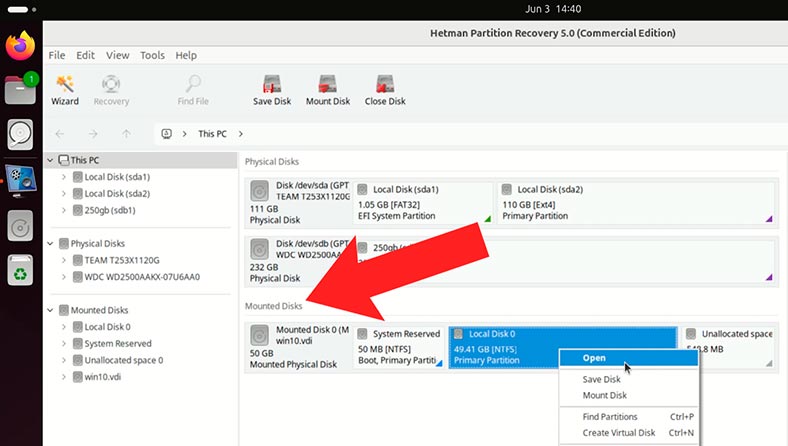
-
سيكون الفحص السريع كافيًا للبدء.
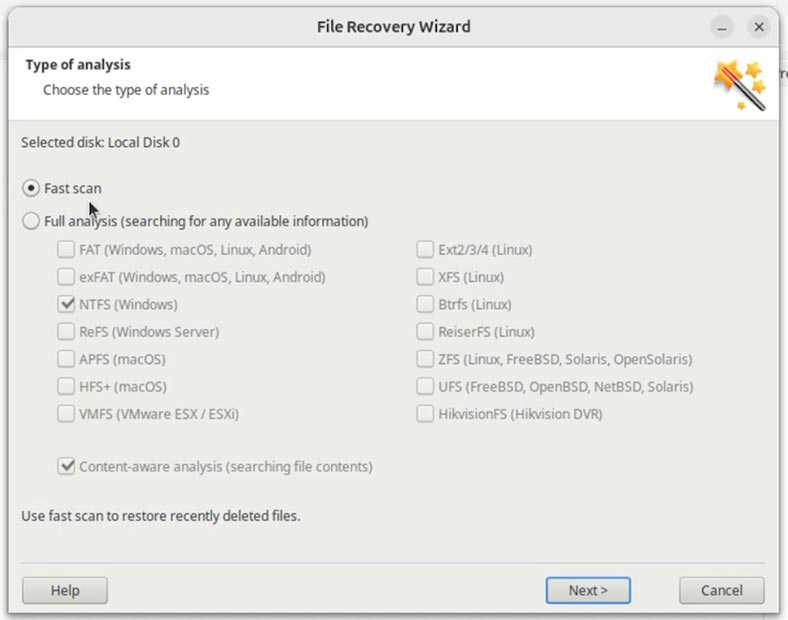
-
وهنا بيانات الجهاز الإفتراضي لدينا.
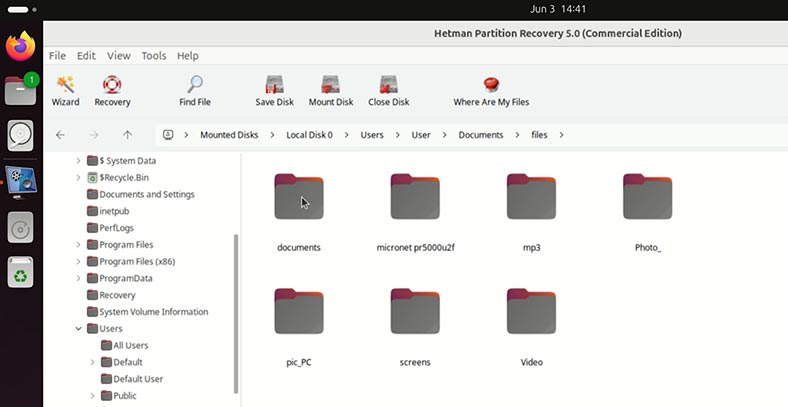
-
كما ترى، يمكنك رؤية كل منهم في نافذة المعاينة.
إنتبه! يتعرّف البرنامج أيضًا على الملفات التي حُذفت من الجهاز الإفتراضي قبل أن يصبح غير صالح للتشغيل.
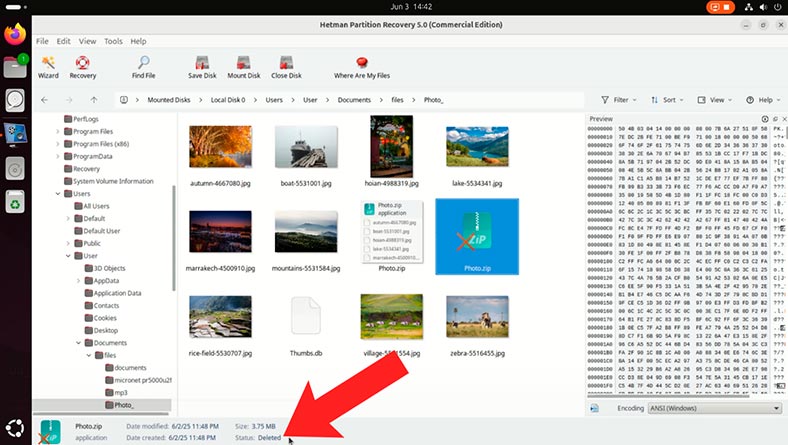
-
إنتقل إلى المجلد المطلوب و إحفظ الملفات الضرورية. لإستعادة ملف أو مجلد، حدده وانقر على زرу إسترداد.
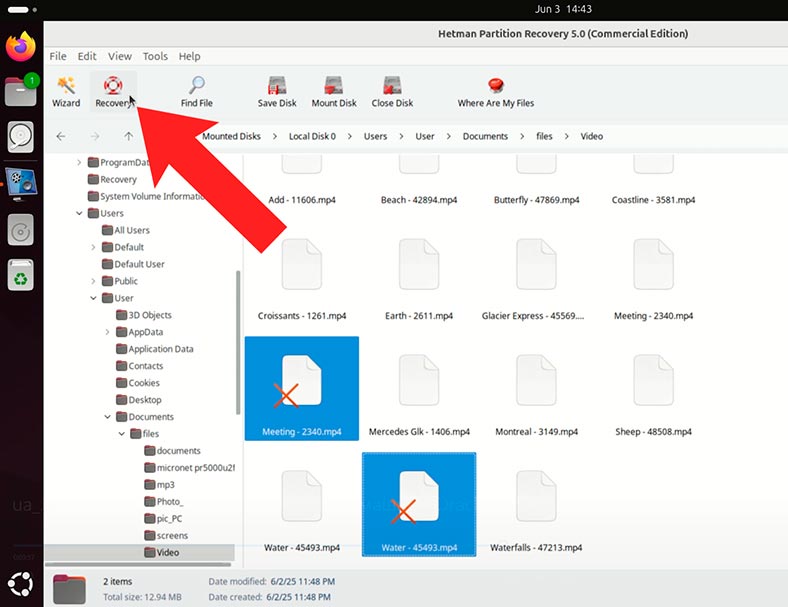
-
حدد مجلدًا لحفظ البيانات المستردة.
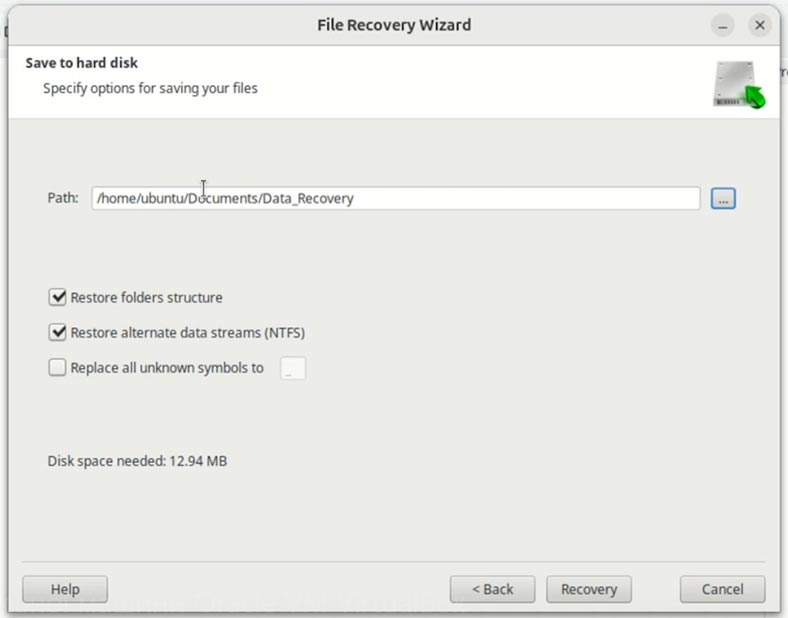
-
تمت عملية إسترداد الملفات.

كيفية إسترداد جهاز VirtualBox الإفتراضي المحذوف
ماذا تفعل إذا تم حذف مجلد الجهاز الإفتراضي VirtualBox? هل من الممكن إسترداده؟
لنفترض أن لدينا قرصًا يحتوي على جهاز إفتراضي. فهو قابل للتشغيل، وهناك بعض البيانات عليه. وقمت بحذفه عن طريق الخطأ.
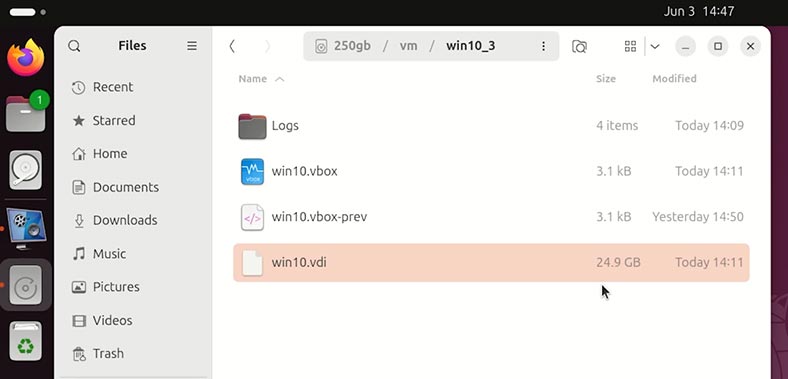
لإسترداده:
-
قم بتشغيل Hetman Partition Recovery.
-
يرى البرنامج محركات الأقراص المتصلة بهذا الكمبيوتر.
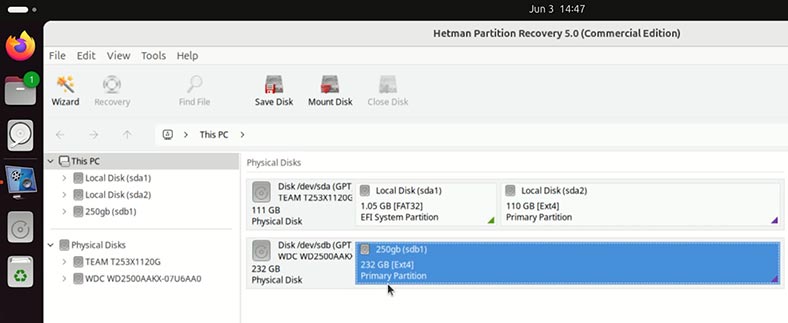
-
تم تخزين الجهاز الإفتراضي الخاص بنا على القرص sdb1. قم بفحصه. انقر بزر الماوس الأيمن عليه وإختر إفتح.
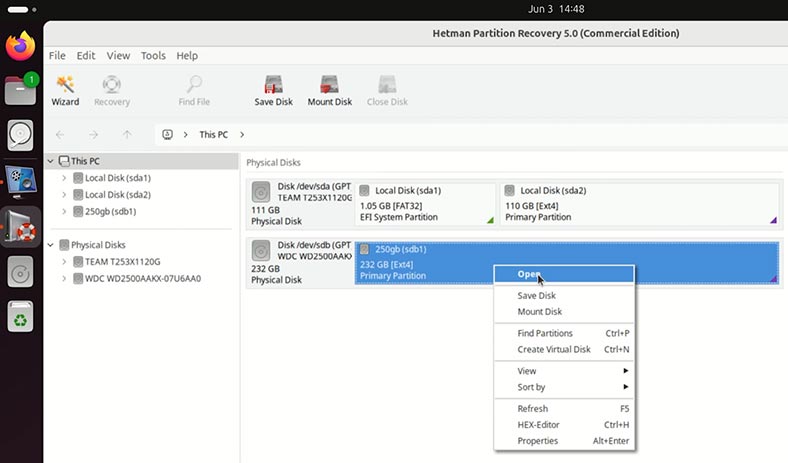
-
سيكون الفحص السريع كافيا للبدء.
-
هذه هي بيانات القرص الذي تم فحصه. تم تخزين الجهاز الإفتراضي الذي نحتاجه في المجلد التالي.
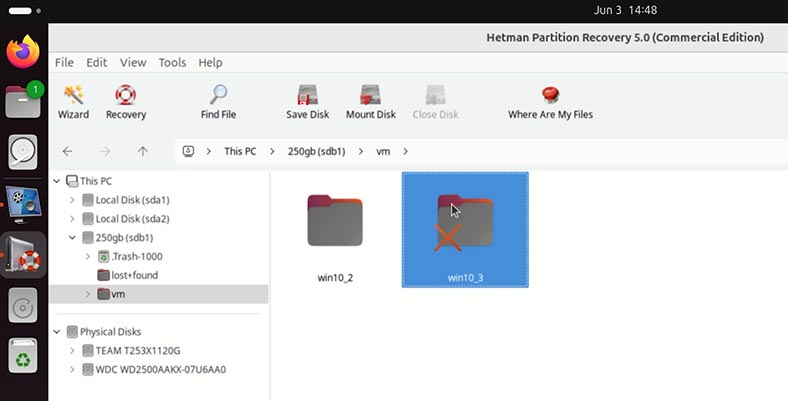
-
نذهب إليه ونرى جهازنا الإفتراضي.
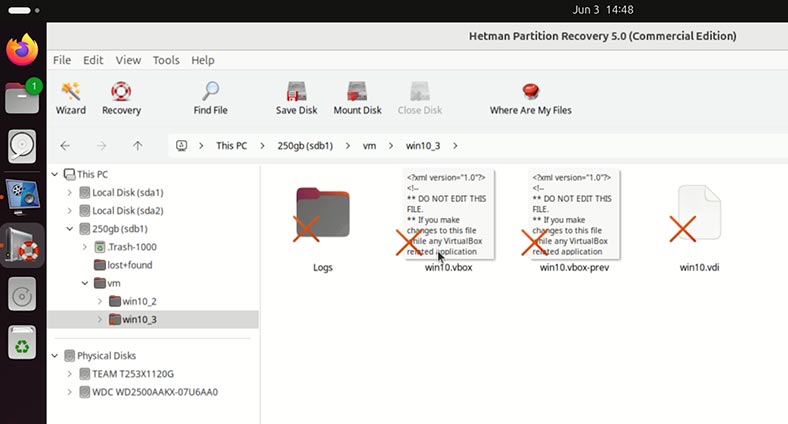
-
لإسترداده، حدد المجلد بأكمله الذي يحتوي على ملفات الجهاز الإفتراضي وانقر فوق الإسترداد.
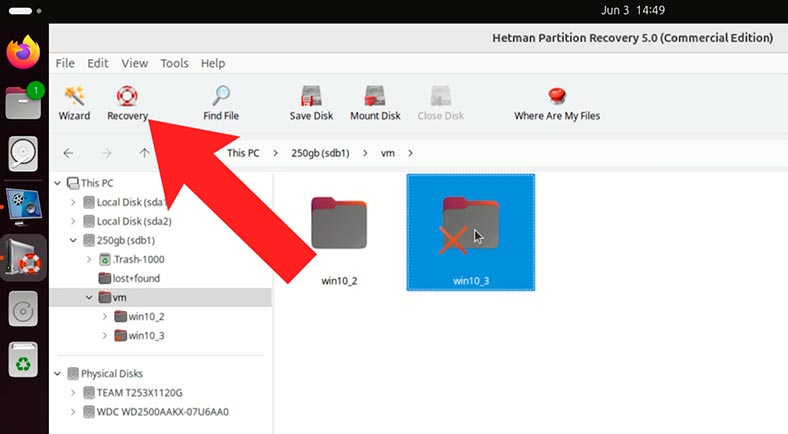
-
حدد مجلدًا لحفظ البيانات المستردة.
-
تم إسترداد الجهاز الإفتراضي المحدد.
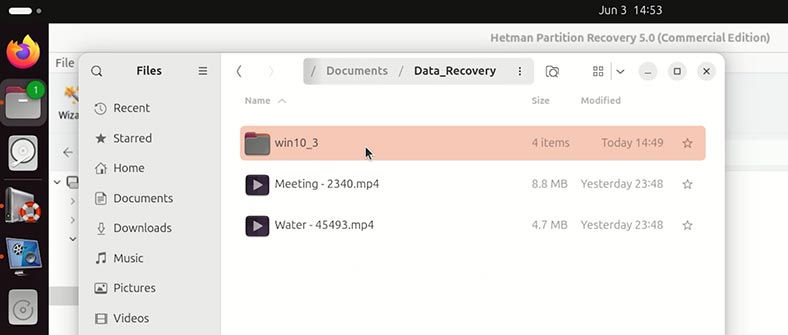
يرجى الإنتباه! بناءًا على سبب حذف الجهاز الإفتراضي، قد لا يتمكن البرنامج من العثور عليه إثر الفحص السريع. في هذه الحالة، انقر بزر الماوس الأيمن على القرص الذي تم تخزين الجهاز الإفتراضي عليه وحدد الفحص مرة أخرى. حدد الفحص الكامل وحدد نظام الملفات لهذا القرص.

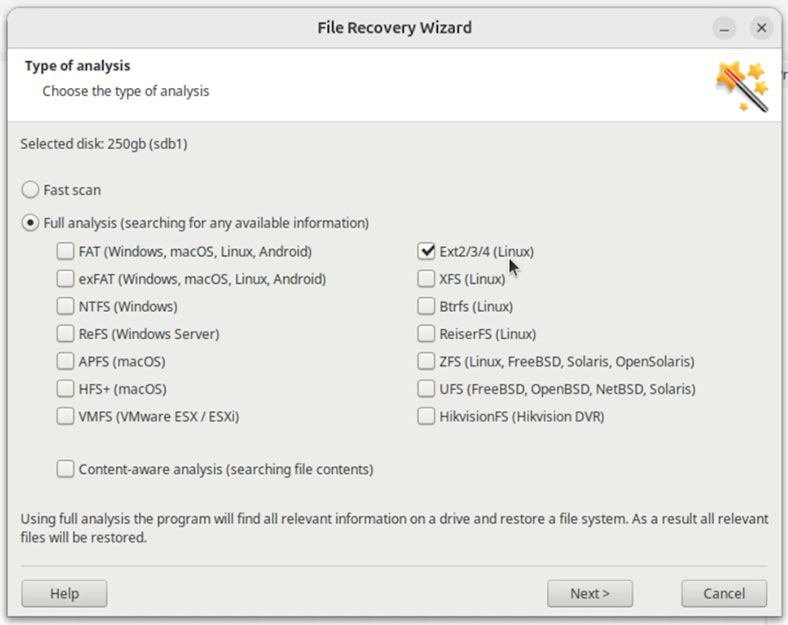
كيفية تثبيت جهاز Oracle VirtualBox الإفتراضي المستعاد حديثًا
كما ترى، تمت إسترداد الجهاز الإفتراضي مع كافة ملفات التكوين الخاصة به.
يرجى الإنتباه! يجب إسترداد مجلد الجهاز الإفتراضي بالكامل، مع جميع محتوياته. وإلا فلن يعمل الجهاز الإفتراضي.
لبدء تشغيل الجهاز الإفتراضي المستعاد حديثًا:
-
إفتح Oracle VirtualBox وانتقل إلى القائمة الجهاز / إضافة.
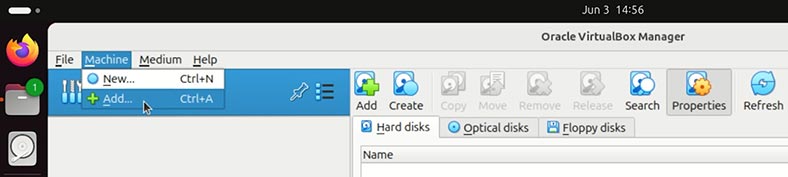
-
إنتقل إلى المجلد الذي يحتوي على الجهاز الإفتراضي المستعاد حديثًا، وانقر فوق ملف التكوين الذي يحمل التنسيق .vbox وانقر فوق إفتح.
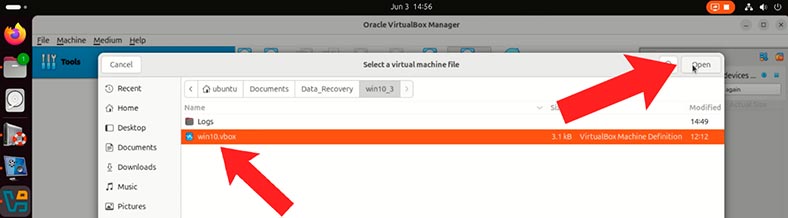
-
يجب إضافة الجهاز إلى قائمة الأجهزة الإفتراضية. قم بتشغيله.
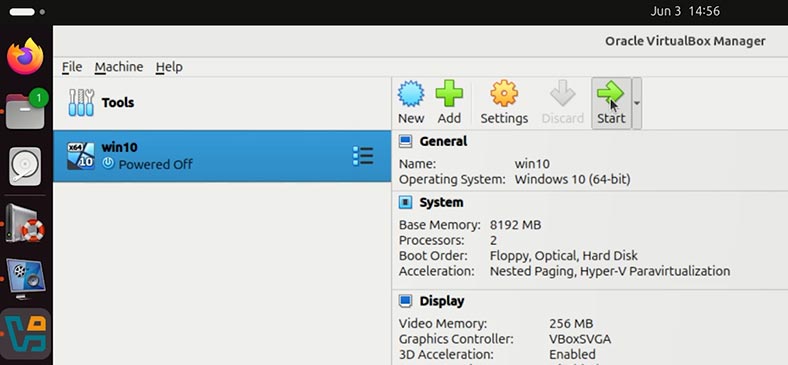
-
إذا بدأ تشغيل الجهاز الإفتراضي، فهذا يعني أنه تم إسترداده بشكل صحيح، إلى جانب جميع ملفات التكوين.
إذا لم تتمكن من إسترداد جميع ملفات الجهاز الإفتراضي، أو لم تتمكن من تشغيله لأي سبب آخر، فيمكنك إسترداد البيانات منه بنفس الطريقة التي تستعيد بها البيانات من الجهاز الإفتراضي التالف. أي عن طريق إستيراد ملف القرص الصلب للجهاز إلى برنامج إسترداد البيانات Hetman Partition Recovery.
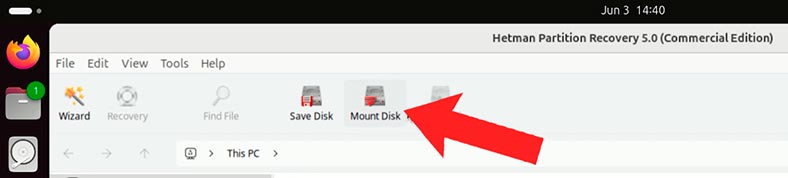
الخلاصة
إن فقدان البيانات في جهاز إفتراضي ليس نهاية الأمر. بفضل توفر الأدوات المتخصصة ومعرفة بنية ملفات VirtualBox، يمكن لمستخدمي Linux إسترداد محتويات أقراص .vdi التالفة أو المحذوفة بنجاح.
لقد نظرنا إلى مكان تخزين ملفات الجهاز الإفتراضي، وأيها مهمة لتشغيل البيانات وحفظها، وقمنا أيضًا بتحليل الأساليب والأدوات المساعدة الرئيسية لإستردادها. ومن بين الطرق الأكثر فعالية هو إستخدام برامج مثل Hetman Partition Recovery.
كما ترى، فإن برنامج Hetman Partition Recovery – ليس برنامجًا لإسترداد الملفات المحذوفة من Linux فحسب، بل إنه أيضًا أداة قوية للعمل مع الأجهزة الإفتراضية.
لتجنب حدوث مشكلات مماثلة في المستقبل، نوصي بإجراء نسخ إحتياطية منتظمة للأقراص الإفتراضية المهمة، وإستخدام وسائط موثوقة، ومراقبة إستقرار النظام المضيف.
المعرفة والإجراءات الصحيحة هي مفتاح إسترداد البيانات الناجحة حتى في الحالات الأكثر صعوبة.